Jak włączyć IPv6 na routerze TP-Link Wi-Fi 6?

Jak znaleźć ustawienia IPv6 na moim routerze TP-Link Wi-Fi 6? Jak włączyć IPv6 na routerze TP-Link i zmienić wszystkie powiązane ustawienia.
Widok zadań przenosi wielozadaniowość na zupełnie nowy poziom w systemie Windows 10. Możesz użyć tej funkcji, aby uzyskać dostęp do otwartych okien aplikacji i zarządzać nimi na wielu wirtualnych pulpitach, dzieląc różne zadania w celu lepszej koncentracji. Ponadto oś czasu w widoku zadań usprawnia przepływ pracy, umożliwiając łatwe wznawianie działań rozpoczętych na koncie Microsoft. Kontynuuj czytanie, aby dowiedzieć się, czym jest widok zadań i jak z niego korzystać, aby zwiększyć produktywność w systemie Windows 10:
Zawartość
Co to jest widok zadań?
Wprowadzony w systemie Windows 10 widok zadań to funkcja wielozadaniowości, która umożliwia dostęp do otwartych okien aplikacji i organizowanie ich na wielu wirtualnych pulpitach, a także umożliwia szybkie wznowienie wcześniejszych działań rozpoczętych na dowolnym urządzeniu połączonym z kontem Microsoft .
Widok zadań w systemie Windows 10
Mówiąc prościej, widok zadań ma pomóc Ci skupić się na bieżącym projekcie, bez rozpraszania uwagi i marnowania czasu na szukanie potrzebnych okien aplikacji lub dokumentów. Ale zanim przejdziemy do różnych funkcji, które sprawiają, że Widok zadań jest niezbędnym narzędziem w systemie Windows 10, zobaczmy, jak uzyskać do niego dostęp.
Jak otworzyć widok zadań w systemie Windows 10?
Aby uzyskać dostęp do ekranu Widok zadań , możesz użyć przycisku o tej samej nazwie. Znajdujący się po prawej stronie pola wyszukiwania paska zadań przycisk Widok zadań ma dynamiczną ikonę, która wygląda jak seria prostokątów ułożonych jeden na drugim. Kliknij lub dotknij go, aby otworzyć Widok zadań .

Naciśnij przycisk Widok zadań
Jeśli brakuje przycisku, kliknij prawym przyciskiem myszy lub naciśnij i przytrzymaj pasek zadań, aby wyświetlić menu. Następnie w menu paska zadań zaznacz opcję „Pokaż przycisk widoku zadania” , klikając lub dotykając go.
WSKAZÓWKA: Jeśli używasz trybu tabletu w systemie Windows 10 , opcja wyświetlania przycisku Widok zadań nie jest dostępna w menu paska zadań. Wyłącz tryb tabletu , a następnie otwórz menu, aby zaznaczyć opcję „Pokaż przycisk widoku zadania” .
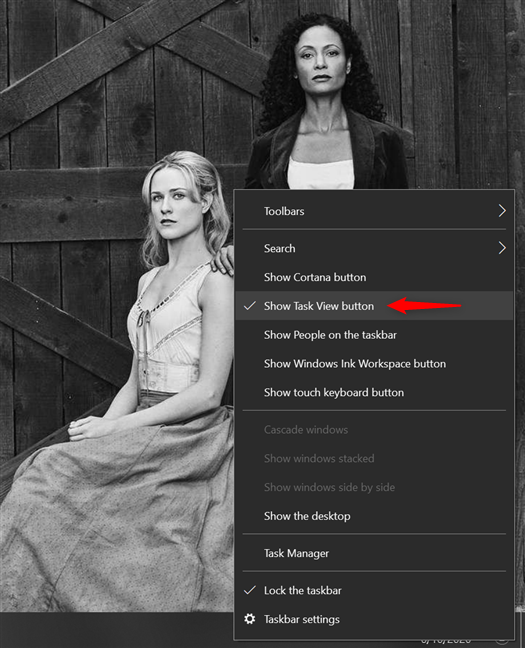
Pokaż widok zadań na pasku zadań
Jeśli dodatkowe przyciski na pasku zadań nie są Twoją rzeczą, możesz skorzystać ze skrótu Windows 10 Task View .
Naciśnij jednocześnie Windows + Tab na klawiaturze, aby natychmiast uzyskać dostęp do ekranu Widok zadań na komputerze lub urządzeniu.
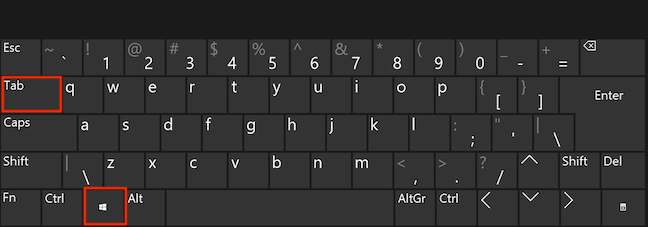
Otwórz widok zadań za pomocą skrótu klawiaturowego
Jeśli używasz urządzenia z ekranem dotykowym, przesuń palcem od lewej strony ekranu, aby uzyskać dostęp do Widoku zadań .
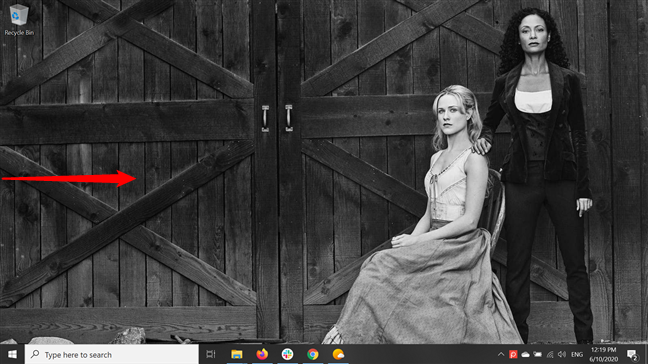
Przesuń palcem od lewej strony, aby otworzyć Widok zadań
Jak używać widoku zadań do zarządzania wirtualnymi pulpitami w systemie Windows 10?
Wirtualne pulpity, pokazane u góry ekranu Widok zadań , świetnie nadają się do wielozadaniowości, umożliwiając tworzenie i organizowanie wielu obszarów roboczych, z których każdy jest dostosowany do zadania, na którym się koncentrujesz. Możesz użyć wirtualnego pulpitu do obsługi mediów społecznościowych i aplikacji do przesyłania wiadomości, a także mieć inny, w którym otworzysz wszystkie dokumenty i aplikacje wymagane do projektu, który musisz oddać w przyszłym tygodniu. Korzystanie z wielu komputerów stacjonarnych może pomóc skoncentrować się na zadaniu i usunąć niepotrzebny bałagan i elementy rozpraszające uwagę, zwiększając w ten sposób produktywność w systemie Windows 10.

Wirtualne pulpity w widoku zadań
Aby dowiedzieć się więcej o wirtualnych pulpitach, przeczytaj: Jak korzystać z wielu pulpitów w systemie Windows 10 .
Jak korzystać z widoku zadań, aby przełączać się między otwartymi oknami
Po otwarciu Widoku zadań ekran przyciemnia się, pokazując podgląd wszystkich otwartych okien. Ostatnio otwierane okna są wyświetlane jako pierwsze, a aplikacje, które nie były przez jakiś czas używane, są umieszczane na dole ekranu. Kliknij lub dotknij dowolnego okna, aby natychmiast uzyskać do niego dostęp.

Widok zadań wyświetla wszystkie otwarte okna
Możesz także użyć klawiszy strzałek, aby podświetlić potrzebne okno w Widoku zadań , a następnie nacisnąć klawisz Enter na klawiaturze, aby uzyskać do niego dostęp.
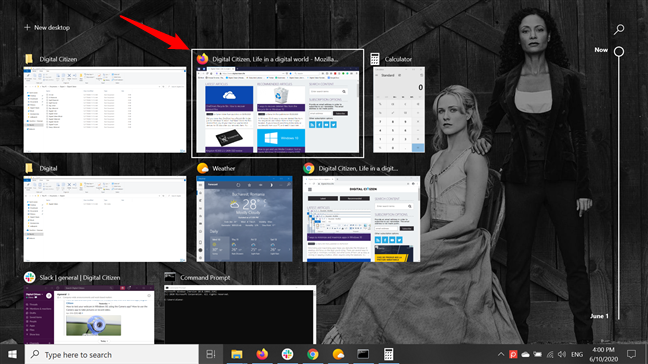
Podświetl okno i naciśnij Enter
Jeśli używasz wielu środowisk wirtualnych, najpierw umieść kursor myszy nad innym pulpitem, aby go zaznaczyć i zobaczyć jego otwarte okna wyświetlane w środkowej części ekranu. Następnie, aby uzyskać dostęp do okna, kliknij lub dotknij go albo użyj klawiszy strzałek, aby je podświetlić i naciśnij Enter .
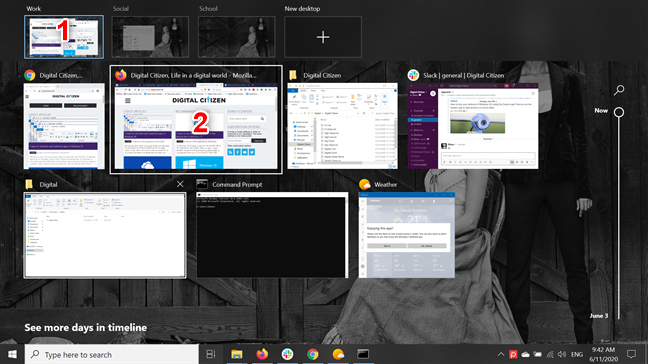
Najedź kursorem na wirtualny pulpit i wybierz okno, do którego chcesz uzyskać dostęp
WSKAZÓWKA: Jeśli chcesz pozbyć się niektórych otwartych okien w widoku zadań , przeczytaj nasz samouczek dotyczący zamykania aplikacji w systemie Windows 10 .
Jak przyciągać okna i podzielony ekran w widoku zadań
Widok zadań oferuje prosty sposób na podzielenie ekranu przez przyciąganie okien w lewo lub w prawo na bieżącym pulpicie. Kliknij prawym przyciskiem myszy lub naciśnij i przytrzymaj okno, które chcesz przyciągnąć. Następnie w menu kontekstowym kliknij lub dotknij Przyciągaj w lewo lub Przyciągaj w prawo , w zależności od tego, co chcesz.

Zatrzaśnij okna aplikacji na swoim miejscu
Aplikacja jest natychmiast zmieniana i przesuwana, aby zająć odpowiednią połowę ekranu, jak pokazano poniżej.
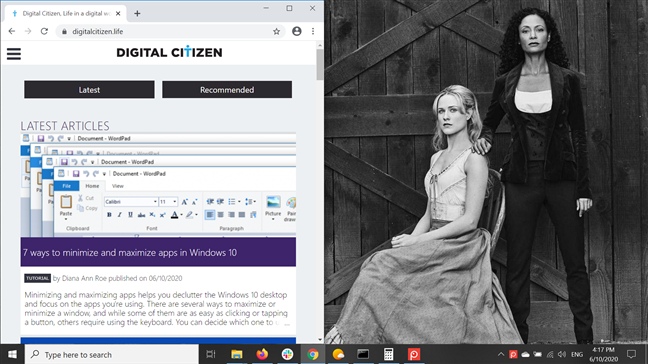
Okno jest przyciągane po lewej stronie ekranu
Czy wiesz, że możesz jeszcze bardziej ułatwić wielozadaniowość i jednocześnie wyświetlać na ekranie do czterech okien aplikacji? Aby dowiedzieć się, jak to zrobić, przeczytaj artykuł Jak podzielić ekran w systemie Windows 10 i wyświetlać aplikacje obok siebie .
Jak korzystać z osi czasu widoku zadań w systemie Windows 10
Jeśli przewiniesz w dół na ekranie Widok zadań systemu Windows 10 , zobaczysz Oś czasu , która oferuje rejestr Twoich działań na wszystkich urządzeniach podłączonych do Twojego konta Microsoft z ostatnich 30 dni. Oprócz umożliwienia wznowienia pracy od miejsca, w którym została przerwana, funkcja ta ułatwia również znalezienie ostatnio otwieranych plików. Aby uzyskać więcej informacji, przeczytaj nasz samouczek dotyczący osi czasu systemu Windows 10 .

Oś czasu w systemie Windows 10
Jak korzystać z widoku zadań w systemie Windows 10?
Widok zadań systemu Windows 10 to wszechstronne narzędzie, które pozwala szybko znaleźć to, czego szukasz, i umożliwia organizowanie środowiska pracy w zależności od potrzeb. Używamy wirtualnych pulpitów do różnych projektów i działań, a oś czasu przydaje się do dalszej pracy nad dokumentami na różnych urządzeniach. Jednak tak naprawdę nie mamy dostępu do funkcji przyciągania okien lub przełączania się między otwartymi aplikacjami. A ty? Czy korzystasz ze wszystkiego, co ma do zaoferowania Widok zadań ? Daj nam znać w komentarzach.
Jak znaleźć ustawienia IPv6 na moim routerze TP-Link Wi-Fi 6? Jak włączyć IPv6 na routerze TP-Link i zmienić wszystkie powiązane ustawienia.
Jak uruchomić dowolną aplikację jako administrator w systemie Windows 11. Jak używać CMD, PowerShell lub Windows Terminal do uruchamiania programu jako administrator.
Przewodnik po wszystkich metodach uruchamiania aplikacji Informacje o systemie (msinfo32.exe) w systemie Windows 10, 7 i 8. Poznaj skróty i polecenia uruchamiające msinfo32.
Internet Explorer 11 to ostatnia wersja tej przeglądarki Microsoft. Oto jak pobrać i zainstalować przeglądarkę Internet Explorer 11 w systemie Windows 7, Windows 8.1 i Windows 10.
Jak umieścić w pełnym ekranie Google Chrome i inne przeglądarki: Mozilla Firefox, Microsoft Edge i Opera. Jak wyjść z trybu pełnoekranowego.
Jak zmienić format zrzutu ekranu na smartfonach i tabletach z Androidem, z PNG na JPG lub z JPG na PNG. Zobacz jak to zrobić krok po kroku.
Jak włączyć wtyczkę Java Runtime we wszystkich głównych przeglądarkach internetowych dla systemu Windows: Google Chrome, Firefox, Opera, Internet Explorer i Microsoft Edge.
Dowiedz się, jak rozwiązać problem z aplikacjami Windows 10, które nie wyświetlają się w menu Start. Znajdź skuteczne rozwiązania dotyczące ikon pobierania i brakujących kafelków.
Jak przywrócić domyślne skróty i domyślne ikony systemu Windows. Przewodnik dotyczy zarówno systemu Windows 10, jak i Windows 11.
Jak otworzyć Podgląd zdarzeń z CMD, korzystając z eventvwr.msc, polecenia eventvwr oraz wielu innych metod i skrótów.
Co to jest rozszerzenie Microsoft Edge? Jak uzyskać rozszerzenia. Jak skonfigurować rozszerzenia Edge. Jak ukryć lub usunąć rozszerzenia w Edge.
Gdzie jest Kosz w Windows 10 i 11? Wszystkie sposoby jego otwarcia, w tym dostęp do ukrytego folderu $Recycle.Bin na dysku.
Jak otworzyć Panel sterowania w systemie Windows 10 i Windows 11. W pełni zaprezentowane polecenia i skróty do jego otwierania.
Jak zwiększyć lub zmniejszyć jasność w systemie Windows 10 za pomocą klawiatury, szybkich akcji systemu Windows 10s, aplikacji Ustawienia i więcej. Poznaj różne metody dostosowywania jasności ekranu.
Zobacz listę wszystkich kont użytkowników istniejących na komputerze z systemem Windows, w tym użytkowników ukrytych lub wyłączonych. Jak używać polecenia Net User.
Jeśli nie potrzebujesz już korzystać z Galaxy AI na swoim telefonie Samsung, możesz wyłączyć tę funkcję, wykonując bardzo prostą czynność. Oto instrukcje dotyczące wyłączania Galaxy AI na telefonach Samsung.
Jeśli nie potrzebujesz żadnej postaci AI na Instagramie, możesz ją szybko usunąć. Oto przewodnik po usuwaniu postaci AI z Instagrama.
Symbol delty w programie Excel, znany również jako symbol trójkąta, jest często używany w tabelach danych statystycznych do wyrażania rosnących lub malejących liczb albo dowolnych danych zależnie od życzenia użytkownika.
Oprócz udostępniania pliku Arkuszy Google zawierającego wszystkie wyświetlane arkusze, użytkownicy mogą zdecydować się na udostępnienie obszaru danych Arkuszy Google lub udostępnienie arkusza w Arkuszach Google.
Użytkownicy mogą także dostosować ustawienia tak, aby pamięć ChatGPT była wyłączana w dowolnym momencie, zarówno w wersji mobilnej, jak i komputerowej. Oto instrukcje dotyczące wyłączania pamięci ChatGPT.
Domyślnie usługa Windows Update automatycznie sprawdza dostępność aktualizacji. Możesz także zobaczyć, kiedy miała miejsce ostatnia aktualizacja. Poniżej znajdziesz instrukcje, jak sprawdzić, kiedy system Windows został ostatnio zaktualizowany.
Generalnie rzecz biorąc, operacja usunięcia karty eSIM na iPhonie jest dla nas równie prosta do wykonania. Oto instrukcje dotyczące usuwania karty eSIM z iPhone'a.
Użytkownicy iPhone'a oprócz zapisywania zdjęć Live Photos w formie filmów mogą bardzo łatwo przekonwertować zdjęcia Live Photos do formatu Boomerang.
Wiele aplikacji automatycznie włącza funkcję SharePlay podczas rozmów FaceTime, co może spowodować przypadkowe naciśnięcie niewłaściwego przycisku i zrujnowanie połączenia wideo.
Po włączeniu funkcji Kliknij, aby wykonać funkcja ta działa, rozpoznaje tekst lub obraz, w który kliknięto, i na tej podstawie podejmuje odpowiednie działania kontekstowe.
Włączenie podświetlenia klawiatury sprawi, że będzie ona świecić, co jest przydatne podczas pracy w warunkach słabego oświetlenia lub sprawi, że kącik gracza będzie wyglądał bardziej stylowo. Poniżej możesz wybrać jeden z czterech sposobów włączania podświetlenia klawiatury laptopa.
Istnieje wiele sposobów na przejście do trybu awaryjnego w systemie Windows 10, na wypadek gdybyś nie mógł wejść do systemu Windows i się do niego dostać. Aby przejść do trybu awaryjnego systemu Windows 10 podczas uruchamiania komputera, zapoznaj się z poniższym artykułem z serwisu WebTech360.
Grok AI rozszerzył swój generator zdjęć AI, aby umożliwić przekształcanie osobistych zdjęć w nowe style, np. tworzenie zdjęć w stylu Studio Ghibli ze słynnymi filmami animowanymi.
Użytkownicy usługi Google One AI Premium mogą skorzystać z miesięcznego bezpłatnego okresu próbnego, w trakcie którego mogą się zarejestrować i zapoznać z wieloma ulepszonymi funkcjami, takimi jak asystent Gemini Advanced.
Począwszy od systemu iOS 18.4 firma Apple umożliwia użytkownikom decydowanie, czy w przeglądarce Safari mają być wyświetlane ostatnie wyszukiwania.




























